Myfactory Online-Hilfe
Lead-Verteilung über Business-Link
Die Lead-Verteilung über Business Link ermöglicht den Austausch von Leads zwischen zwei Datenbanken der myfactory.BusinessWorld.
Im Folgenden wird Schritt für Schritt erläutert, welche Einstellungen notwendig sind, um diese Funktionalität zu erreichen.
Aktivierung Lead-Verteilung in den Grundlagen
Zunächst muss in der Konfiguration des Leadmanagers die Lead-Verteilung über Business-Links aktiviert werden.
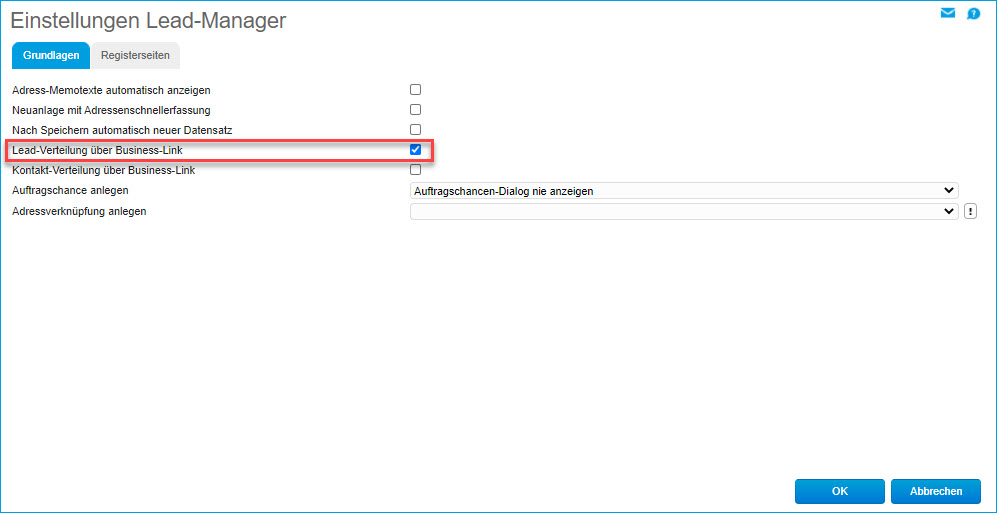
Zugangsbereich festlegen
Der nächste Schritt muss vom Empfänger des Leads ausgeführt werden.
Über "Datenaustausch / Business-Links / Zugangsbereiche" gelangen Sie zum nachfolgenden Dialog. Hier trägt der Partner seine Anwenderdatenbank ein, in der seine Leads gespeichert werden und vergibt einen Namen für den Zugangsbereich, den er später übermitteln muss. Somit wird gewährleistet, dass der Sender des Leads nicht die Datenbank kennt, an die er sendet.
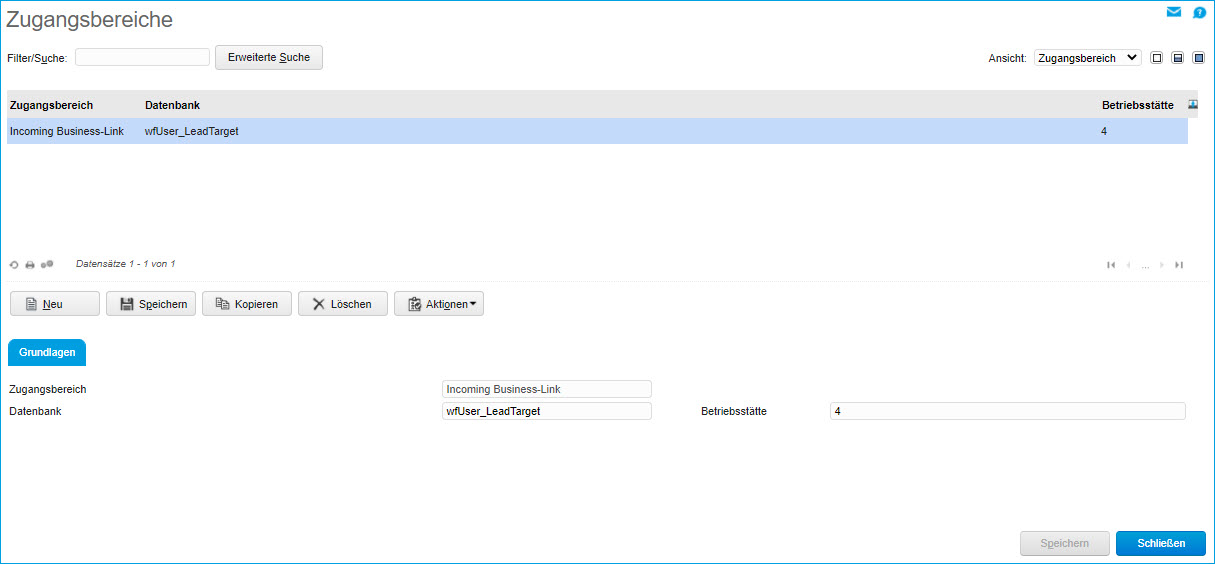
Eingangskennwort und Partner-Referenznummer festlegen und eintragen
Der nächste Schritt muss vom Empfänger des Leads ausgeführt werden.
Der Partner, von dem der Empfänger eines Leads Daten erhalten möchte, muss als Vertriebspartner angelegt sein.
Die hier genutzte Vertriebspartnernummer ist die Referenznummer, die später dem Sender mitgeteilt werden muss.
Dieser kann dann im Vertriebspartnerstamm auf der Registerseite "Partnerdaten" im Feld "Referenznummer" diese Vertriebspartnernummer eintragen.
Wichtig:
Dieser Schritt darf nicht vergessen werden, da ansonsten die Übertragung mit einer Fehlermeldung abgebrochen wird.
Die weiteren Einstellungen im Vertriebspartnerstamm beim Empfänger beschränken sich auf folgende Einstellungen unter der Schaltfläche [ Business-Link ] im Register "Kommunikation":
Checkbox "Zugang" aktivieren (1), "Eingangskennwort" festlegen (2), Checkbox "Individuelle Berechtigungen" aktivieren (3) und die Checkbox "Lead verteilen/annehmen“ setzen (4).
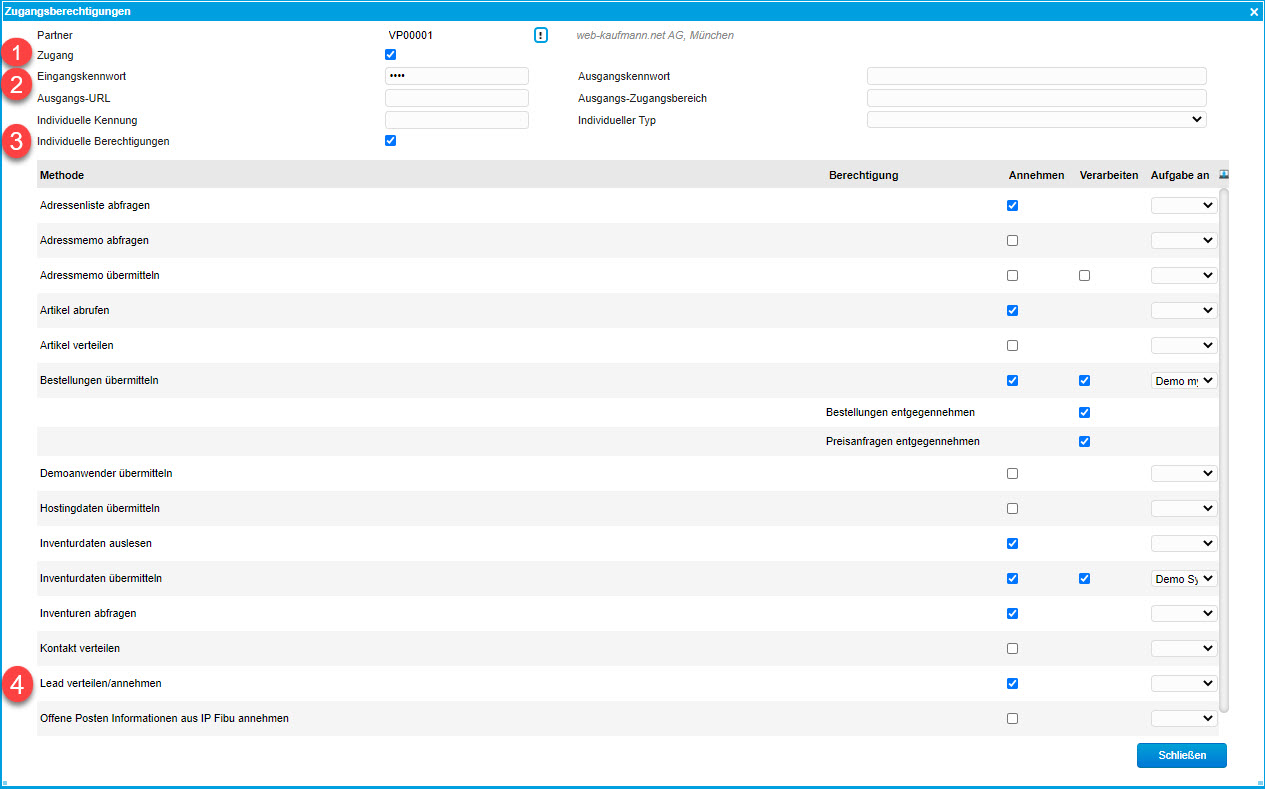
Dem Sender werden nun die folgenden Daten mitgeteilt: die Referenznummer, sein Eingangskennwort und der Zugangsbereich.
Einstellungen Zugangsberechtigungen
Dieser Schritt muss von dem Sender des Leads durchgeführt werden. Im Vertriebspartnerstamm wird dann wiederum der Vertriebspartner ausgewählt, an den Lead-Daten übermittelt werden sollen. Im Register "Kommunikation" wird über die Schaltfläche [ Business-Link ] der nachfolgende Dialog geöffnet:
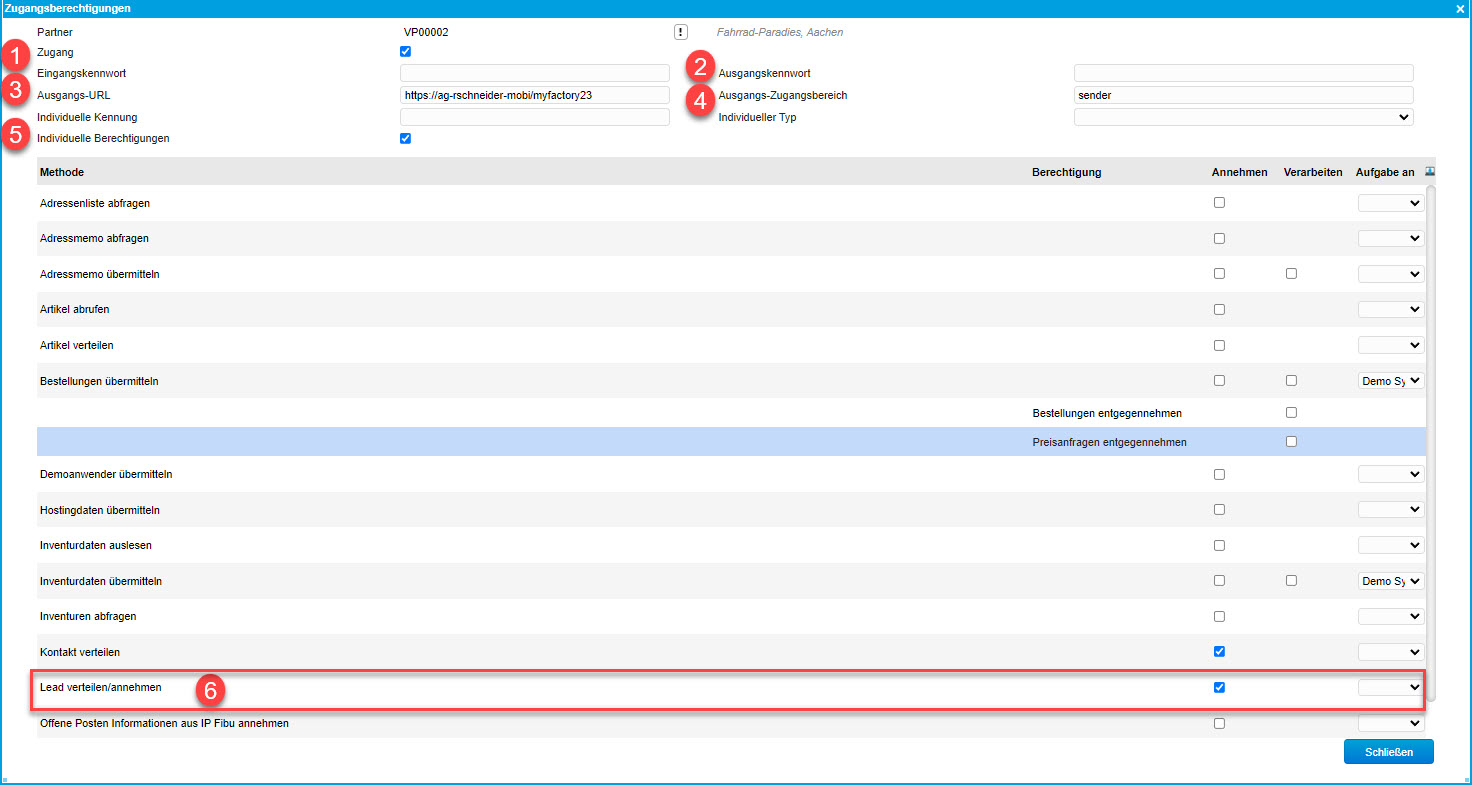
In diesem Dialog müssen nun die Einstellungen "Zugang" (1), "Ausgangskennwort" (2), "Ausgangs-URL" (3), "Ausgangs-Zugangsbereich" (4), "Individuelle Berechtigungen" (5) für die Methode "Lead verteilen / annehmen" (6) ausgefüllt werden.
Die Checkbox "Zugang" muss zunächst aktiviert werden. Das Ausgangskennwort (sein Eingangskennwort) und den Ausgangs-Zugangsbereich (sein Zugangsbereich) erhalten Sie von Ihrem Partner. Die Ausgangs-URL ist die Internet-Adresse des Partner-Servers, auf dem dessen myfactory installiert ist. In dieser URL können Sie neben dem Servernamen auch den zugehörigen Instanznamen der myfactory-Installation eintragen.
Die Ausgangs-URL und die Um-/Weiterleitung von http zu https:
Wenn Sie auf Ihrem Webserver respektive IIS eine Um- bzw. Weiterleitung von http zu https eingerichtet haben, dann geben Sie im Feld "Ausgangs-URL" bitte https statt http ein. Ist dort kein https-Link hinterlegt, dann erfolgt die Übertragung weiterhin unverschlüsselt mittels http. Dies funktioniert dann jedoch nicht mit einer auf Ihrem Server eingerichteten http-zu-https-Weiterleitung. Hier würde nur eine herkömmliche http-zu-http-Verbindung ohne https-Umleitung erfolgreich sein.


Nachdem die Checkbox "individuelle Berechtigungen" aktiviert wurde, muss nun noch die Checkbox "Lead verteilen/annehmen" aktiv geschaltet werden.
Zum Schluss wird noch auf der Registerseite "Partnerdaten", die "Referenznummer" vom Partner eingetragen, die er bei sich als Partnernummer gespeichert hat.Damit sind alle Einstellungen für diesen Partner vorgenommen und das Lead kann nun im Leadmanager über die Schaltfläche [ Lead verteilen ] versendet werden.
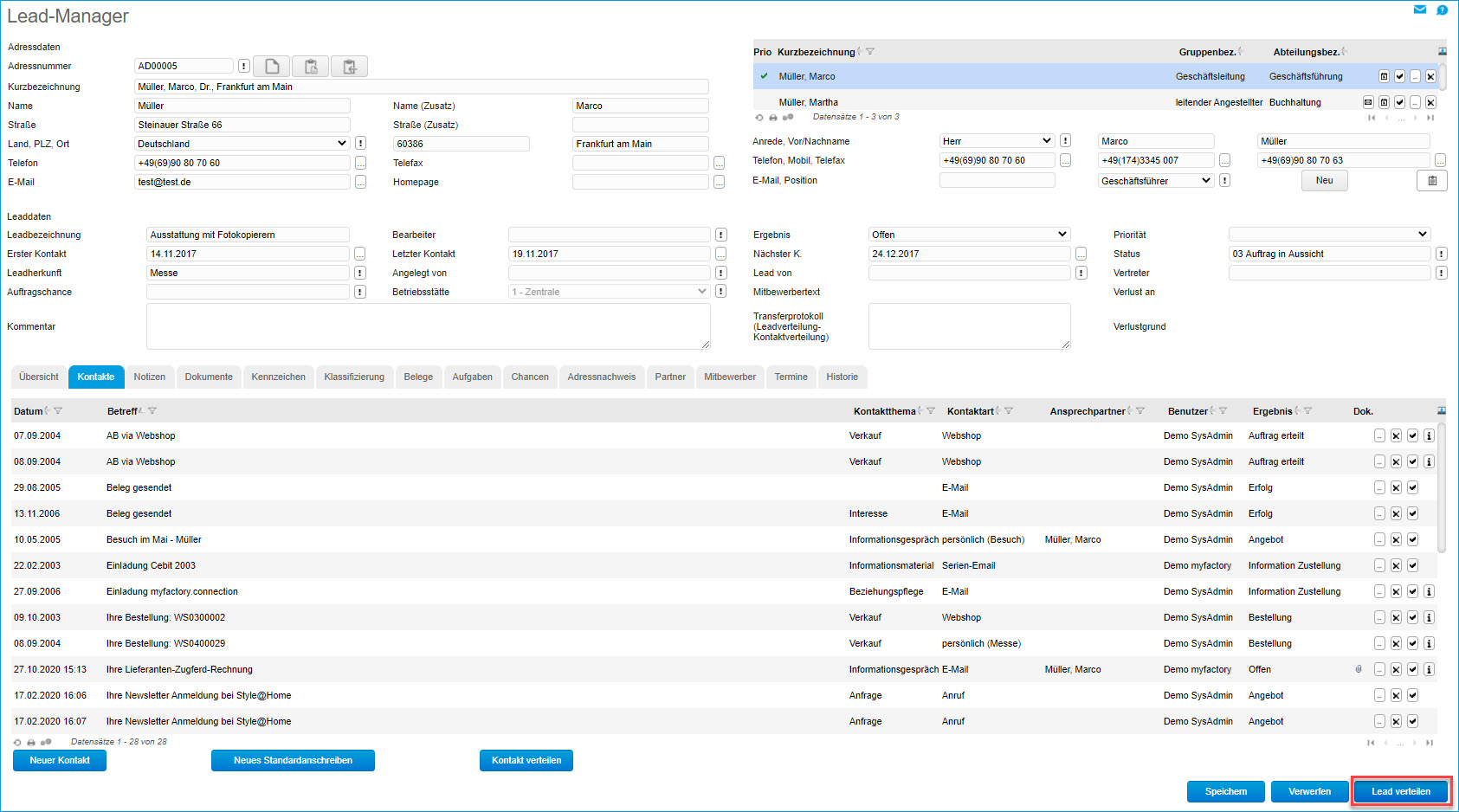
Wenn auf diese Schaltfläche geklickt und die nachfolgende Frage mit "Ja" bestätigt wurde, dann werden die folgenden Daten an den Partner übermittelt:
- der komplette Adressdatensatz zum Lead
- alle Ansprechpartnerdaten, die auch auf der Empfängerseite vorhanden sind
- die Leaddaten (außer "Betriebsstätte", "Vertreter", "angelegt von Partner", "Lead-Verteilung von Partner" und die "Verlustfelder")
- alle Mitbewerber
- die Auftragschance mit komplettem Adress- und Ansprechpartnerstamm
Wurde die Adresse erfolgreich übertragen, ist das schreibgeschützte Feld "Lead-Verteilung von Partner" auf der Empfängerseite mit der Partnernummer des Senders ausgefüllt.
Kontakt-Verteilung via Business Link
Aktivierung "Kontakt-Verteilung über Business-Link" in den Grundlagen
Zunächst muss in der Konfiguration des Lead-Managers zusätzlich zu der "Lead-Verteilung über Business-Link" noch die "Kontakt-Verteilung über Business-Link" aktiviert werden.
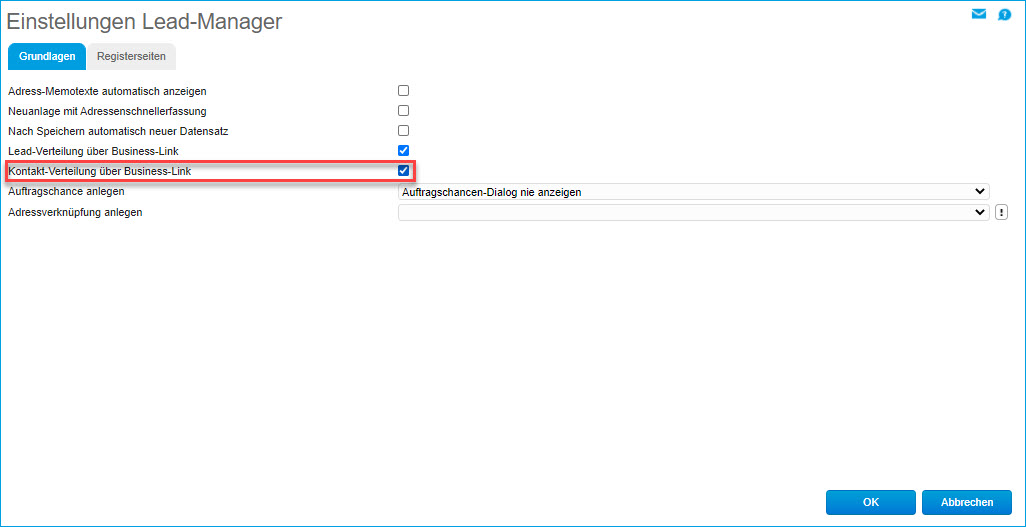
Zugangsberechtigung/Kontakt verteilen
Über den Menüpunkt "Vertrieb / Vertriebspartner" auf der Registerseite "Kommunikation" gelangen Sie über die Schaltfläche [ Business-Link ] wieder auf die Zugangsberechtigungsseite. Dort muss lediglich die Checkbox [ Kontakt verteilen ] aktiviert werden. Dieser Schritt ist von beiden Beteiligten auszuführen.
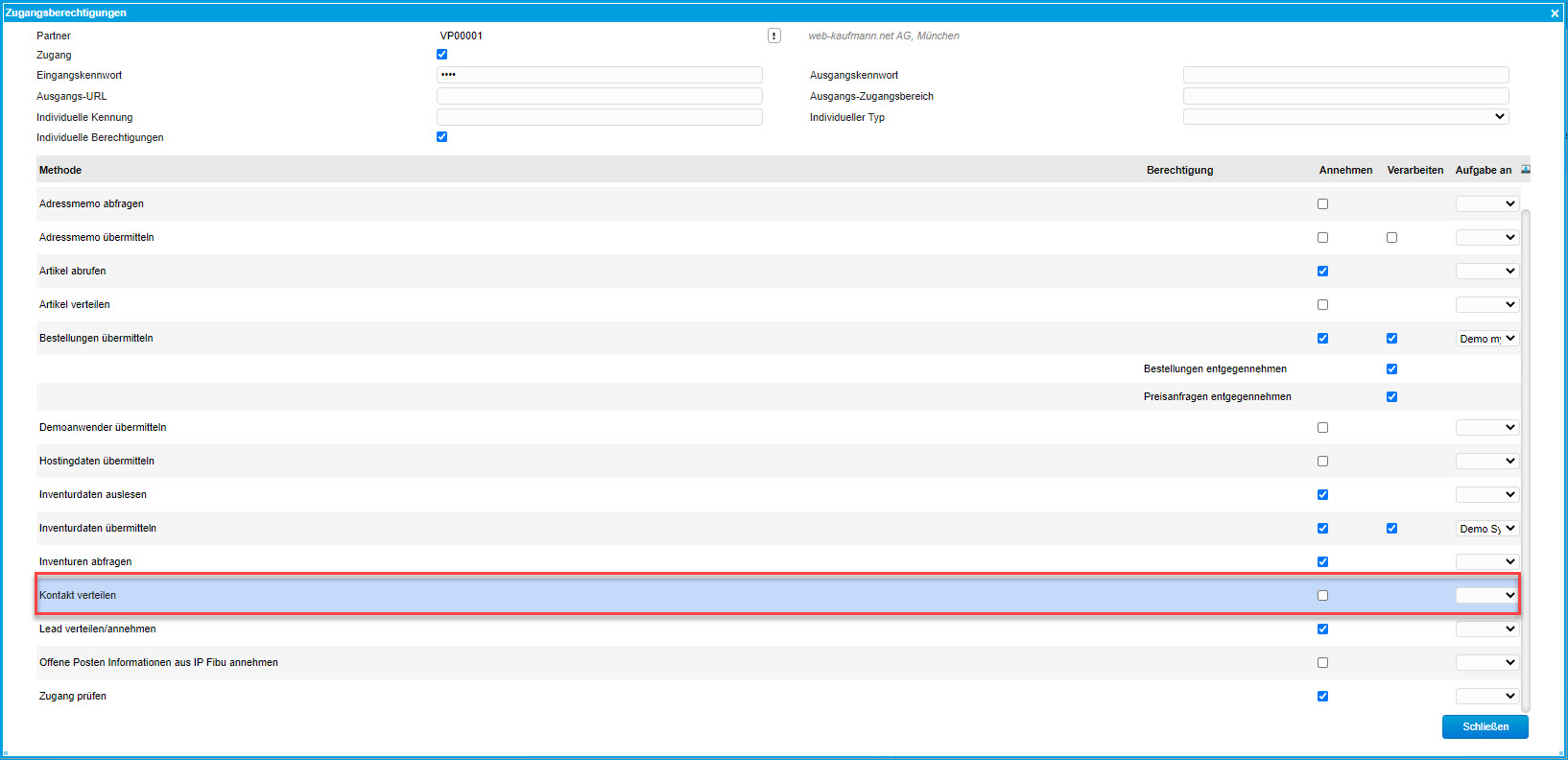
Kontakt verteilen
Im Lead-Manager auf der Registerseite "Kontakte" befindet sich die Schaltfläche [ Kontakt verteilen ].
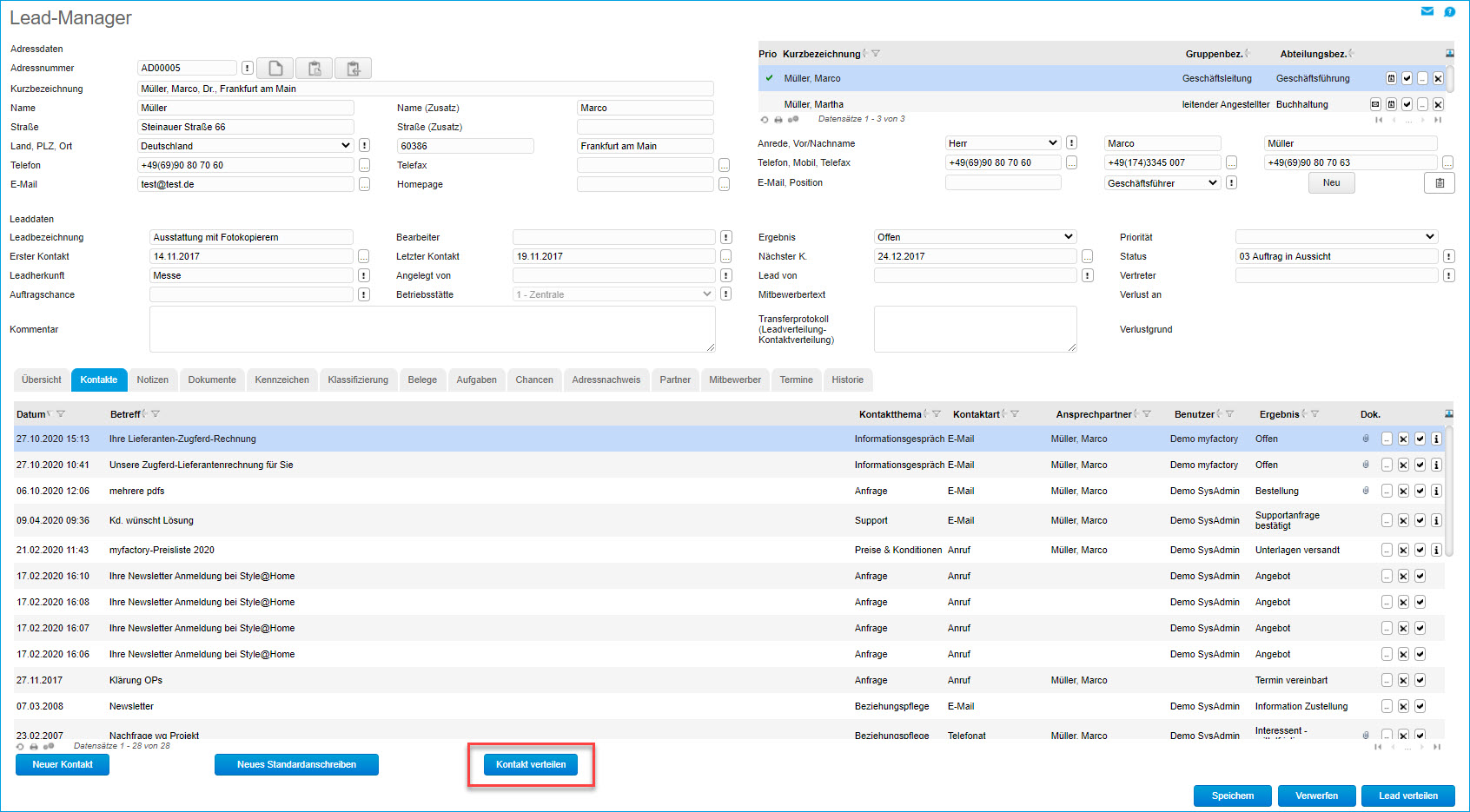
Diese Verteilung funktioniert nur dann erfolgreich, wenn zuvor die Lead-Verteilung richtig konfiguriert wurde und das Lead bereits an den Partner verteilt worden ist.
Wenn ein Kontakt an den Partner nun übermittelt werden soll, wird der entsprechende Eintrag aus der Liste ausgewählt und diese Schaltfläche betätigt. Der selektierte Eintrag wird dann mit den folgenden Informationen übermittelt:
- Datum
- Beschreibung des Kontaktes
- Kontaktthema
- Kontaktart
- Ansprechpartnerdaten komplett
- Benutzer
- Ergebnis
- alle anderen Beschreibungsfelder
Hinweis:
Wenn ein Kontakt übermittelt wurde, wird das Feld "Letzter Kontakt" bei den Leaddaten automatisch auf das aktuellere Datum aktualisiert.
Mögliche Fehlermeldungen
Problem:
Beim Klicken auf [ Lead verteilen ] passiert nichts (es kommt keine Meldung, dass die Daten nun per Business Link an den Partner übertragen werden sollen).
Lösung:
In den Grundlageneinstellungen der Leads ("Vertrieb / Leads / Grundlagen / Konfiguration") wurde die Checkbox "Lead verteilen über Business-Link" nicht gesetzt.
Problem:
Beim Verteilen der Leads kommt die Meldung:
Bei der Leadübertragung ist ein Fehler aufgetreten: ERROR: Der BusinessLink für diesen Partner ist nicht korrekt hinterlegt.
Lösung:
Unter "Vertrieb / Vertriebspartner / Vertriebspartner", Reiter "Kommunikation", Schaltfläche [ Business-Link ] wurden die Zugangsdaten zur Zielanwendung noch nicht hinterlegt.
Problem:
Beim Verteilen der Leads kommt die Meldung:
Bei der Leadübergabe ist ein Fehler aufgetreten: ERROR:Die eigene Referenznummer bei diesem Partner ist nicht korrekt hinterlegt.
Lösung:
Unter "Vertrieb / Vertriebspartner / Vertriebspartner", Reiter "Partnerdaten" wurde die Referenz-Partnernummer noch nicht eingetragen.
Problem:
Beim Verteilen der Leads kommt die Meldung:
Bei der Leadübergabe ist ein Fehler aufgetreten: ERROR:Der angegebene Zugang ist nicht freigegeben.
Lösung:
Diese Meldung kann unterschiedliche Ursachen haben, bitte hierzu folgende Einstellungen überprüfen:
- Überprüfen Sie den Namen des Zugangsbereiches (auch auf eventuelle Rechtschreibfehler), an den die Leads verteilt werden sollen, im Feld "Zugangsbereiche“ (Unter "Vertrieb / Vertriebspartner / Vertriebspartner", Reiter "Kommunikation", Schaltfläche [ Business-Link ] ). Stimmt der Verweis des Zugangsbereiches auf die richtige Anwendungsdatenbank?
- Überprüfen Sie das Eingangs- und Ausgangskennwort, ob diese auf beiden Seiten identisch sind. Es ist auch möglich, auf beiden Seiten keine Kennwörter einzugeben.
- Überprüfen Sie die Partner-Referenznummern im Feld "Referenznummer" ("Vertrieb / Vertriebspartner / Vertriebspartner", Reiter "Partnerdaten") auf Gültigkeit.
Problem:
Beim Verteilen der Leads kommt die Meldung:
Bei der Leadübertragung ist ein Fehler aufgetreten:
Lösung:
Im Feld Ausgangs-URL fehlt der Eintrag http:// vor dem Eintrag der Website oder IP-Adresse. Es sollte also immer die vollständige URL enthalten sein:
Beispiel: http://localhost/myfactory71/
Problem:
Beim Verteilen der Kontakte kommt die Fehlermeldung:
Fehler beim Speichern des Kontakts: Es wurde noch kein Systemadministrator in der Empfängerdatenbank ausgewählt. Ein Übertragen des Kontakts ist daher nicht möglich.
Lösung:
Auf der Empfängerseite muss unter "Administration / Berechtigungen / Grundeinstellung" unter dem Feld "Benutzer und Gruppen" ein Administrator-Benutzer ausgewählt werden.
Weitere Informationen zum Thema:
